Vytvorenie politiky pre obmedzenie iOS zariadení a nastavenie Wi-Fi
Môžete vytvoriť politiku pre iOS mobilné zariadenia na účely vynútenia určitých obmedzení. Môžete tiež zadefinovať viacero Wi-Fi pripojení, aby sa napr. používatelia mohli automaticky pripájať na podnikovú Wi-Fi sieť z rôznych pobočiek. To isté platí pre VPN pripojenia.
Obmedzenia, ktoré môžete aplikovať na iOS mobilné zariadenie, sú uvedené v kategóriách. Napríklad, môžete zakázať FaceTime a používanie kamery, ako aj určité funkcie služby iCloud, prípadne vyladiť nastavenia bezpečnosti a súkromia alebo zakázať určité aplikácie.
Obmedzenia, ktoré môžu alebo nemôžu byť aplikované, závisia od verzie systému iOS používaného klientskymi zariadeniami. |
Nasleduje príklad, ktorý vysvetľuje, ako zakázať fotoaparát a FaceTime a pridať do zoznamu podrobnosti o Wi-Fi pripojení, aby sa iOS mobilné zariadenie pripájalo na Wi-Fi sieť vždy, keď je daná sieť nájdená. Ak použijete funkciu automatického pripojenia, iOS mobilné zariadenia sa predvolene pripoja na túto sieť. Toto nastavenie politiky prepíše manuálny výber Wi-Fi siete používateľa, pretože politika je vždy nadradená nastaveniam používateľa.
Základné
Zadajte Názov politiky. Pole Popis je voliteľné.
Nastavenia
Vyberte ESET MDM pre iOS a iPadOS a kliknutím na Obmedzenia zobrazte kategórie. Použite tlačidlo prepínača vedľa položky Povoliť používanie fotoaparátu, čím zakážete používanie fotoaparátu. Keďže je teraz fotoaparát zakázaný, FaceTime bude takisto automaticky zakázaný. Ak si želáte zakázať iba aplikáciu FaceTime, nechajte fotoaparát povolený a použite prepínač vedľa položky Povoliť FaceTime.
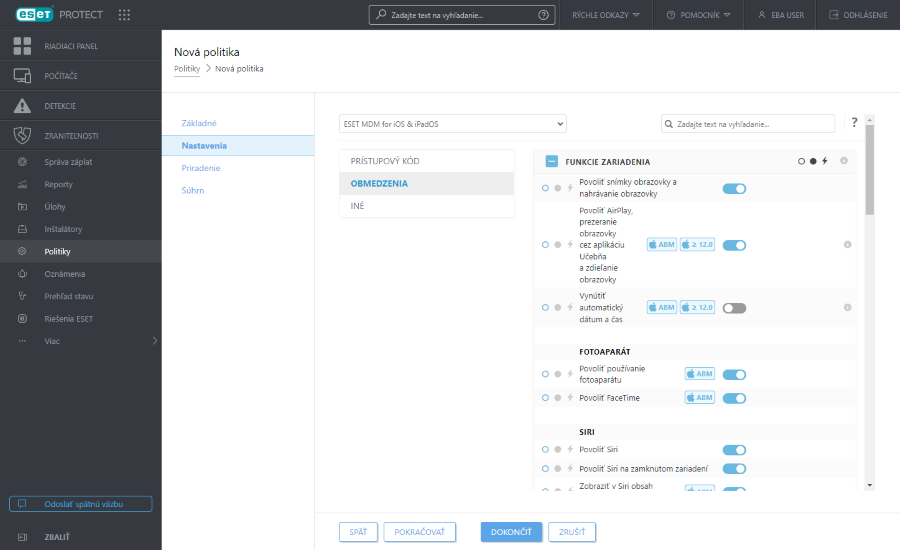
Po nastavení Obmedzení kliknite na Iné a potom na Upraviť vedľa položky Zoznam Wi-Fi pripojení. Otvorí sa okno so zoznamom Wi-Fi pripojení. Kliknite na Pridať a upresnite podrobnosti pripojenia pre Wi-Fi sieť, ktorú chcete pridať. Kliknite na Uložiť.
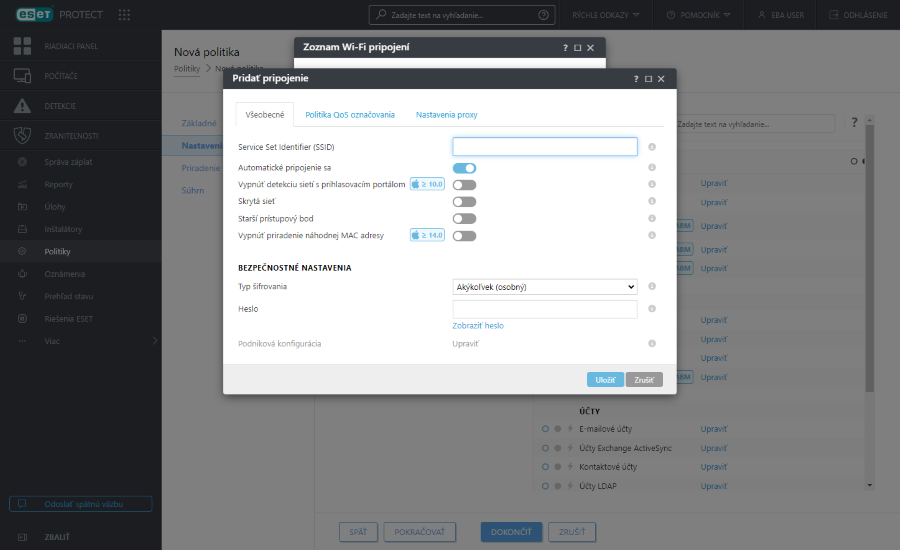
•Service Set Identifier (SSID) – SSID vašej Wi-Fi siete.
•Automatické pripojenie sa – voliteľné (prednastavene povolené), zariadenie sa automaticky pripojí na túto sieť.
Nastavenia zabezpečenia
•Typ šifrovania – vyberte si vhodný typ šifrovania z roletového menu a uistite sa, že táto hodnota presne zodpovedá možnostiam danej Wi-Fi siete.
•Používateľské heslo – zadajte heslo, ktoré bude použité na overovanie pri pripájaní sa k Wi-Fi sieti.
Nastavenia proxy – voliteľné. Ak vaša sieť využíva proxy, zadajte príslušné hodnoty.
Priradenie
Zvoľte klienty (individuálne zariadenia alebo celé skupiny), ku ktorým bude priradená daná politika.
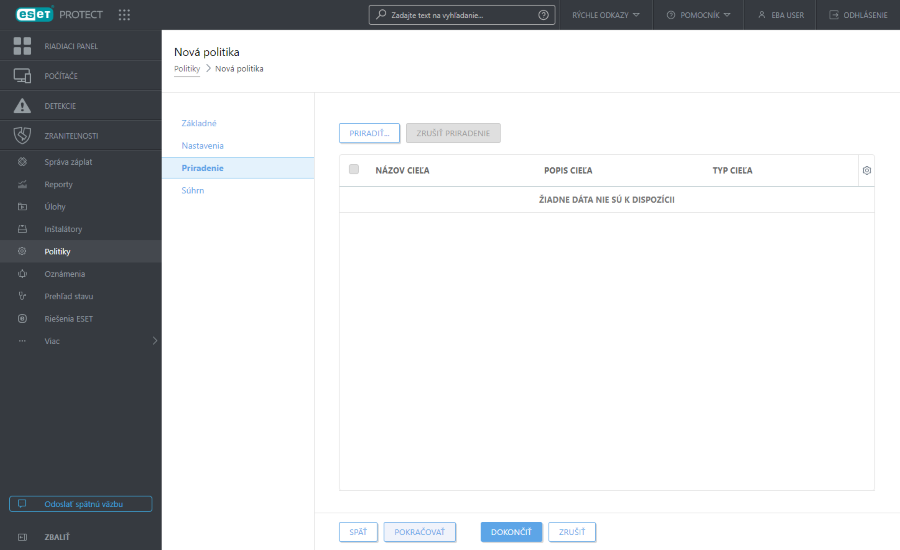
Kliknite na Priradiť pre zobrazenie všetkých statických a dynamických skupín vrátane zariadení, ktoré do týchto skupín patria. Vyberte požadované počítače alebo skupiny a kliknite na OK.
Skôr ako politiku priradíte k viacerým cieľom, odporúčame vám otestovať ju priradením k jednému počítaču. |
Ak chcete priradiť všetky počítače v skupine, namiesto jednotlivých počítačov priraďte celú skupinu, aby ste predišli spomaleniu Web Console. Vo Web Console sa zobrazí upozornenie, ak vyberiete vysoký počet počítačov. |
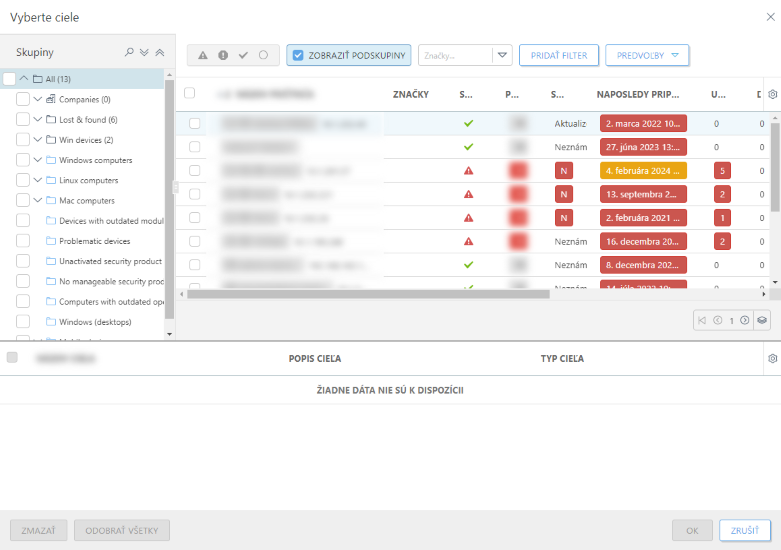
Súhrn
Skontrolujte nastavenia danej politiky a kliknite na Dokončiť. Politika sa aplikuje na ciele po ich ďalšom pripojení k ESET PROTECT.